Servicio de identidad de Ex Libris
Se aplican las siguientes consideraciones para contraseñas con el Servicio de identidad de Ex Libris:
- No se puede configurar la seguridad de la contraseña.
- La contraseña no tiene fecha de vencimiento.
- La contraseña se bloquea durante 30 minutos tras 15 intentos fallidos de inicio de sesión.
- Cuando el personal introduce una combinación errónea de usuario y contraseña en la página de inicio de sesión de Alma, el mensaje de error incluye el enlace ¿Ha olvidado su contraseña? que lleva a la página para resetear la contraseña. Para poder mostrar la opción de contraseña olvidada en Primo/Primo VE, se requiere una actualización de la configuración. Para más información, vea el artículo de soporte Cómo añadir un enlace '¿Ha olvidado su contraseña?' a la página de inicio de sesión en la nueva UI cuando usa Alma para autenticación.
Las etiquetas del servicio de identidad se pueden configurar en la tabla de códigos Mensajes internos de inicio de sesión. Véase Configurar etiquetas del servicio de identidad.
Para los usuarios de Alma, se envía una carta de reseteo de la contraseña al seleccionar la opción Resetear la contraseña para el servicio de identidad, en la lista desplegable Enviar mensaje de la página Detalles de usuario. La carta se envía a un grupo de usuarios al ejecutar la tarea Actualizar/Notificar usuarios y seleccionar la opción Correo de servicio de identidad en la lista desplegable Enviar notificación al usuariode la página de parámetros de la tarea.
- La nueva contraseña debe tener por lo menos ocho caracteres y no puede incluir el nombre de usuario ni ninguna palabra usada habitualmente como contraseña.
- Cuando la carta de Reseteo de la contraseña se envía a través de la tarea Actualizar/Notificar Usuarios o desde el menú desplegable Enviar mensaje, el enlace está activo durante 24 horas. Cuando la carta se envía desde el enlace ¿Olvidó su contraseña?, este está activo durante una hora.
- En la pantalla Resetear la contraseña, se pide a los usuarios introducir sus nombres de usuario o direcciones de correo electrónico. Si los usuarios introducen sus nombres de usuario, se envían correos electrónicos a las direcciones principales de los usuarios. Si los usuarios introducen direcciones de correo electrónico, el sistema busca las direcciones de correo electrónico especificadas y, si las localiza, las usa aunque no sean las direcciones principales de los usuarios. Si no se localiza una dirección de correo electrónico o pertenece a más de un usuario, no se envía el correo electrónico.
Para obtener más información sobre el inicio de sesión en Alma, véase Iniciar y cerrar sesión en la interfaz de usuario.
Autenticación multifactor (MFA) (Nuevo en agosto)
Esta característica requiere que el parámetro mfa_for_alma_hep esté habilitado (consulte Ajustes del usuario).
Es posible configurar Alma para recomendar (o aplicar) el uso de la autenticación multifactor.
Recomendar la MFA
Esto requiere que el parámetro mfa_for_alma_hep esté establecido en "sugerir" (consulte Ajustes del usuario).
- Cuando inicie sesión por primera vez, después de establecer el parámetro mfa_for_alma_hep en "sugerir", al usuario se le solicita su nombre de usuario y contraseña regular.
- Después de iniciar sesión, aparece un mensaje que recomienda que el usuario habilite la autenticación multifactor.

- El usuario puede ignorar el mensaje o cancelarlo con el botón X o puede seleccionar Habilitar.
- Si el usuario selecciona Habilitar, aparece un mensaje que le pide al usuario Ignorar o Confirmar. El mensaje incluye el (los) correo(s) electrónico(s) al (los) cual(es) se enviará el enlace para el inicio de sesión.
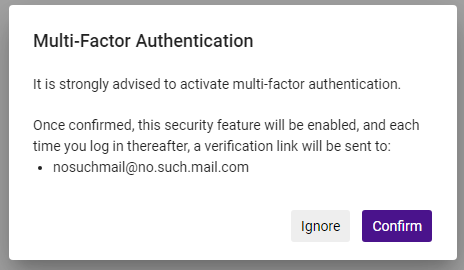
- Si el usuario selecciona Confirmar, la próxima vez que inicie sesión, se envía un enlace para el inicio de sesión a su(s) correo(s) electrónico(s) y aparece un mensaje que le hace saber que se le envió un enlace.

Si el usuario selecciona Ignorar, el mensaje de recomendación de la MFA seguirá apareciendo cada vez que el usuario inicie sesión.
- El mensaje aparecerá a partir de ahora, cada vez que el usuario inicie sesión (después de validar su nombre de usuario y contraseña).
El enlace está activo por una hora. Activar el enlace dirige al usuario a la página de inicio del producto. - El usuario también puede habilitar/deshabilitar la MFA desde la página de información de Gestión del usuario en Administrador > Gestión de usuarios > Personal > Información de gestión del usuario.
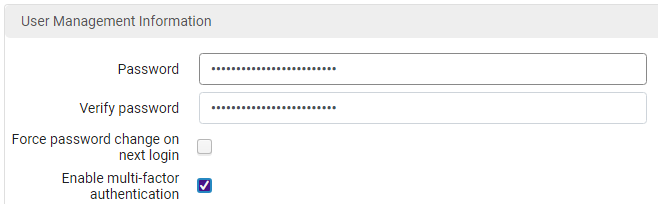
Forzar la MFA
Esto requiere que el parámetro mfa_for_alma_hep esté establecido en "forzar" (consulte Ajustes del usuario).
- Después de establecer el parámetro mfa_for_alma_hep en "forzar", se requerirá que todos los usuarios se autentiquen con la MFA.
- Cuando inicien sesión, a los usuarios se les pedirá la autenticación con su nombre de usuario y contraseña regulares.
- Antes de entrar al producto (desde la página de inicio de sesión), se enviará un enlace al correo electrónico del usuario y aparecerá un mensaje.

- El enlace está activo por una hora. Activar el enlace dirige a los usuarios a la página de inicio del producto.
Cuando el parámetro mfa_for_alma_hep está establecido en "forzar", no hay forma de desactivar el flujo de la MFA para un usuario específico.

